在使用快剪辑app制作视频的过程中,有很多小伙伴想要将视频中自带的字幕给去掉,但是却不知道具体该如何进行操作。快剪辑怎么去除视频字幕?下面小编就为大家带来了快剪辑手机版去除视频字幕的方法教程,一起来看看。

1、打开快剪辑APP,点击剪辑并且导入需要编辑的短视频。
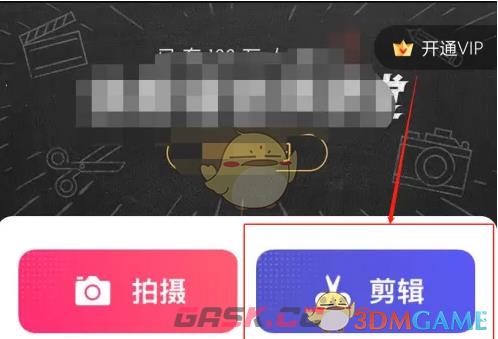
2、然后将视频拖动到含有字幕的位置,点击美化功能。
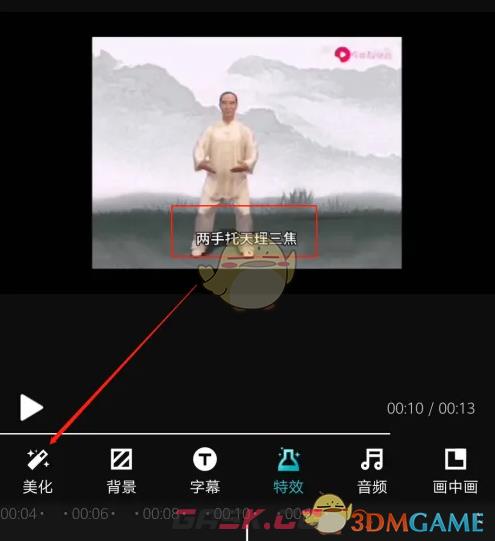
3、接着选择马赛克。

4、之后根据字幕的位置选择马赛克的位置。
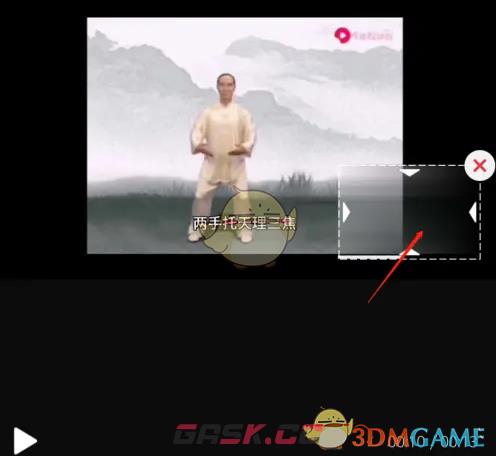
5、随后拖动马赛克调整到合适的位置,遮住字幕就行了,再点击√。
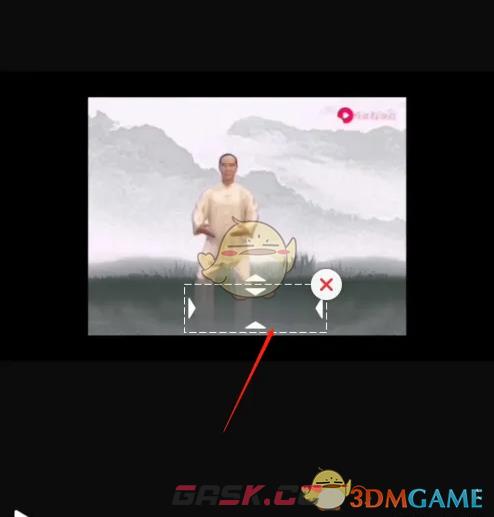
6、最后根据字幕显示的时长调整马赛克的时长,拖动马赛克调整就行了,再下一步,导出视频即可。
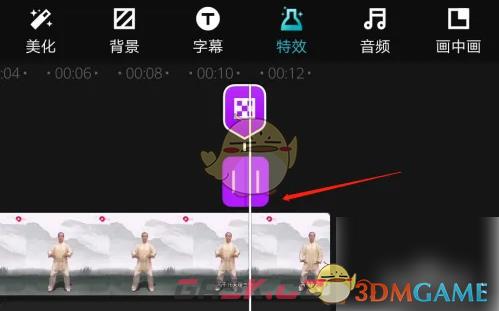
以上就是小编带来的快剪辑怎么去除视频字幕?快剪辑手机版去除视频字幕教程,更多相关资讯教程,请关注Gask游戏攻略。

















